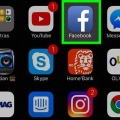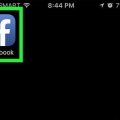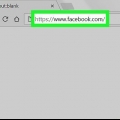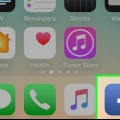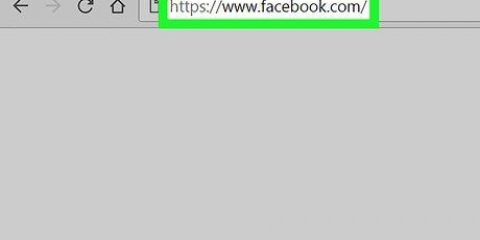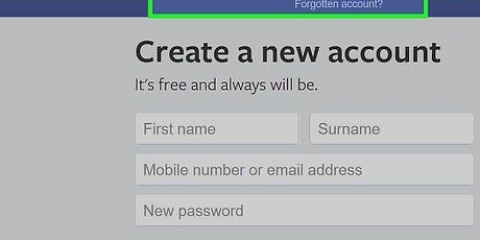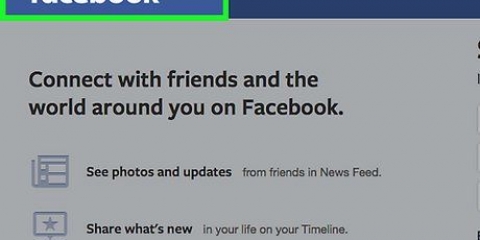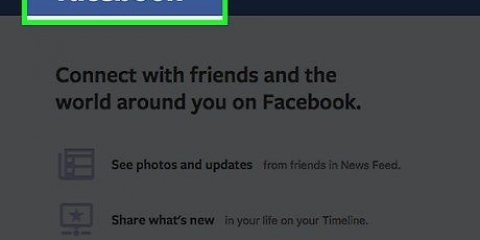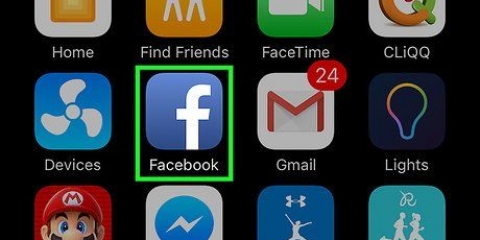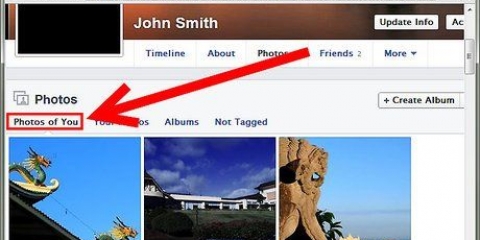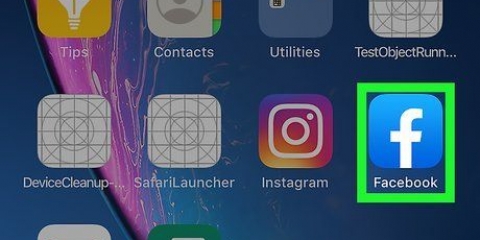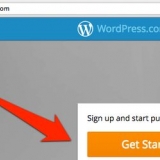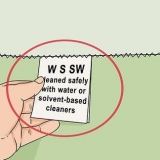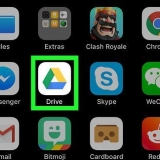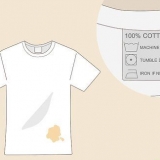Puoi anche digitare una determinata parola dopo "gif" per restringere la ricerca. La maggior parte dei browser dispone di un filtro solo immagine che puoi selezionare dopo aver cercato un`opzione. Perfeziona la tua ricerca di gif.







Puoi anche digitare una determinata parola dopo "gif" per restringere la ricerca. La maggior parte dei browser dispone di un filtro solo immagine che puoi selezionare dopo aver cercato un`opzione. Perfeziona la tua ricerca di gif.



finestre - Clicca su Ctrl+V, oppure fare clic con il pulsante destro del mouse nella casella e quindi fare clic Attaccarsi. Mac - Clicca su ⌘ Comando+V, o fare clic sull`opzione di menu Processare e fare clic Attaccarsi.
Pubblica una gif su facebook
Contenuto
Questo tutorial ti mostrerà come pubblicare una gif come commento e come tuo stato su Facebook. Puoi farlo nell`app mobile di Facebook o sul sito desktop.
Passi
Metodo 1 di 4: Pubblica una gif in un commento su dispositivo mobile

1. Apri Facebook. Questa è un`app blu scuro con una "f" bianca su di essa. Questo aprirà il tuo feed di notizie di Facebook se hai già effettuato l`accesso a Facebook sul tuo telefono o tablet.
- Se non sei connesso a Facebook, inserisci la tua email (o numero di telefono) e la password per continuare.

2. Vai a un post a cui vuoi rispondere. Scorri il feed delle notizie per trovare il post o digita il nome dell`autore del post nella barra di ricerca nella parte superiore dello schermo.

3. ToccaPosta un commento. Questa icona a fumetto si trova sotto il messaggio.

4. ToccaGIF. Si trova all`estrema destra della casella dei commenti. Si aprirà una finestra con gif popolari.

5. Cerca una gif. Puoi scorrere a sinistra oa destra tra le gif disponibili oppure puoi digitare una parola chiave nella barra di ricerca sotto le gif per cercare una gif particolare.

6. Tocca la gif scelta. Questo pubblicherà automaticamente il tuo commento gif.
Metodo 2 di 4: inserire una gif in un commento sul desktop

1. Vai al sito di Facebook. Vai a https://www.Facebook.com nel browser scelto. Questo aprirà il tuo feed di notizie se hai già effettuato l`accesso a Facebook.
- Se non hai ancora effettuato l`accesso a Facebook, inserisci il tuo indirizzo email (o numero di telefono) e la password prima di continuare.

2. Vai a un post a cui vuoi rispondere. Scorri il feed delle notizie per trovare il post o digita il nome dell`autore del post nella barra di ricerca nella parte superiore dello schermo.

3. Scorri fino alla casella dei commenti. Questo si trova sotto il post. Potrebbe essere necessario fare clic su Posta un commento per aprire la casella dei commenti, soprattutto se ci sono già tonnellate di commenti.

4. clicca suGIF. Si trova all`estrema destra della casella dei commenti.

5. Cerca una gif. Puoi scorrere a sinistra oa destra tra le gif disponibili oppure puoi digitare una parola chiave nella barra di ricerca sopra le gif per cercare una gif particolare.

6. Clicca su una gif. Questo pubblicherà automaticamente la tua gif come commento.
Metodo 3 di 4: metti una gif in uno stato sul cellulare

1. Apri un browser sul tuo telefonino. Non esiste un modo integrato per pubblicare una gif come stato, ma puoi copiarne una da un`altra parte.

2. Cerca una gif da pubblicare. Inserisci `gif` sul tuo browser e visualizza il risultato.

3. copia la gif. Tocca e tieni premuta la gif finché non viene visualizzato un menu a comparsa, quindi tocca Copiare.

4. Apri Facebook. Questa è un`app blu scuro con una "f" bianca su di essa. Questo aprirà il tuo feed di notizie di Facebook se hai già effettuato l`accesso a Facebook sul tuo telefono o tablet.
Se non sei già connesso a Facebook, inserisci il tuo indirizzo email (o numero di telefono) e la password per continuare.

5. Tocca la casella di stato. Questa è la scatola con `A cosa stai pensando?` in esso, nella parte superiore della pagina.

6. Tocca e tieni premuto il campo di testo. Questa è la sezione "A cosa stai pensando"?` della casella di stato. Dovresti selezionare l`opzione dopo alcuni secondi Attaccarsi vedi apparire.

7. ToccaAttaccarsi. Questo copierà la gif nella casella di stato di Facebook.

8. Attendi il caricamento della gif e quindi toccaposti. Questo pulsante si trova nell`angolo in alto a destra dello schermo. In questo modo pubblicherai la tua gif.
Se l`opzione Copiare copiato un link nella tua casella di stato, per favore considera di rimuovere il testo del link dopo che la gif è stata caricata e prima di postare.
Metodo 4 di 4: posizionare una gif in uno stato sul desktop

1. Apri un browser. Non esiste un modo integrato per pubblicare una gif come stato, ma puoi copiarne una da un`altra parte.

2. Cerca una gif da pubblicare. Inserisci `gif` sul tuo browser e visualizza il risultato.

3. copia la gif. Fare clic con il pulsante destro del mouse (o fare clic Controllo) e quindi fare clic sull`opzione Copiare. Questo copierà la gif.
Sui computer senza un pulsante destro o sinistro del mouse, di solito puoi premere (o toccare) il pulsante del trackpad con due dita.

4. Vai al sito di Facebook. Vai a https://www.Facebook.com nel browser scelto. Questo aprirà il tuo feed di notizie se hai già effettuato l`accesso a Facebook.
Se non hai ancora effettuato l`accesso a Facebook, inserisci il tuo indirizzo email (o numero di telefono) e la password prima di continuare.

5. Fare clic sulla casella di stato. Questa è la casella di testo nella parte superiore della pagina di Facebook che dice "A cosa stai pensando, [Nome]?` scritto in esso.

6. Incolla la tua gif nella casella di stato. Puoi farlo in diversi modi:

7. Attendi che venga visualizzata la gif e quindi fai clicposti. Questo pulsante si trova nell`angolo in alto a destra dello stato. In questo modo pubblicherai la tua gif.
Se l`opzione Copiare copiato un link nella tua casella di stato, per favore considera di rimuovere il testo del link dopo che la gif è stata caricata e prima di postare.
Consigli
- Non puoi mettere gif su una pagina aziendale di Facebook.
Avvertenze
- Soprattutto durante la riproduzione automatica, le gif possono rallentare i tempi di risposta della tua pagina Facebook. Tienilo a mente quando pubblichi più gif in un thread.
Articoli sull'argomento "Pubblica una gif su facebook"
Condividi sui social network:
Simile
Popolare